Cuando obtiene inicialmente un iPhone nuevo, la opción predeterminada para la función de bloqueo automático de pantalla hará que la pantalla se apague después de 30 segundos de inactividad si no se detecta ninguna entrada táctil. Cuando permite que otra persona use su teléfono y tiene que devolvérselo continuamente para desbloquearlo, esto podría ser un gran dolor. Esto es especialmente cierto si les permite usar el teléfono.
Cuando realmente usa su iPhone, la pantalla permanece iluminada. Sin embargo, algunas operaciones, como ejecutar un temporizador, no cuentan como actividades en el mundo del iPhone; la pantalla permanecerá en negro y no podrá ver cuánto tiempo queda hasta que cambie la configuración de su pantalla. Afortunadamente, puede realizar cambios en su configuración para que la pantalla de su iPhone permanezca encendida durante un período de tiempo mucho más largo.
Cómo cambiar el tiempo de espera de la pantalla en iPhone
Solo se necesitan unos pocos clics para cambiar la opción de bloqueo automático, que se encarga de apagar la pantalla.
- Abrir Ajustes.
- Para seleccionar "Pantalla y brillo”Desde el menú.
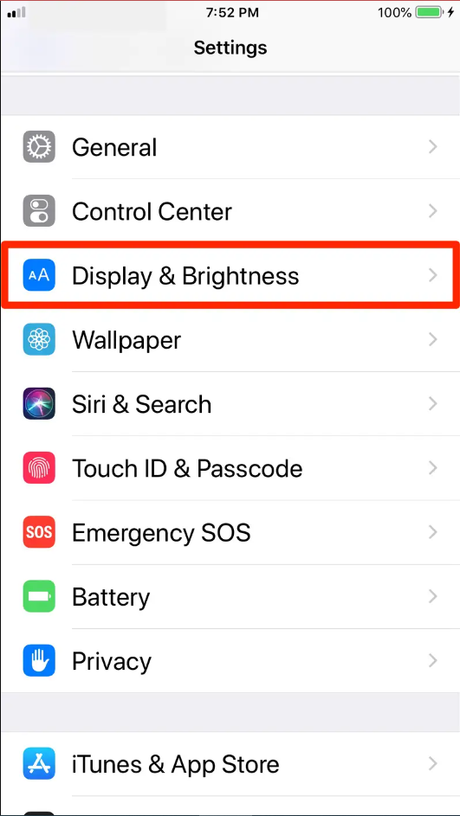
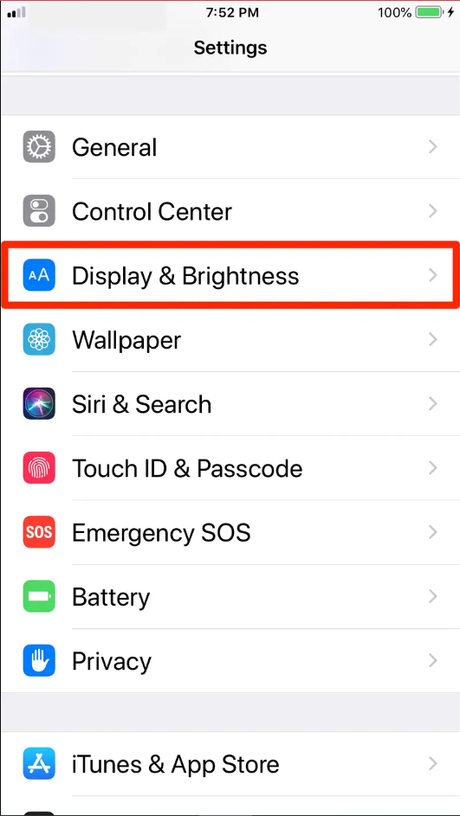
- Haga clic en el "Bloqueo automáticobotón ".
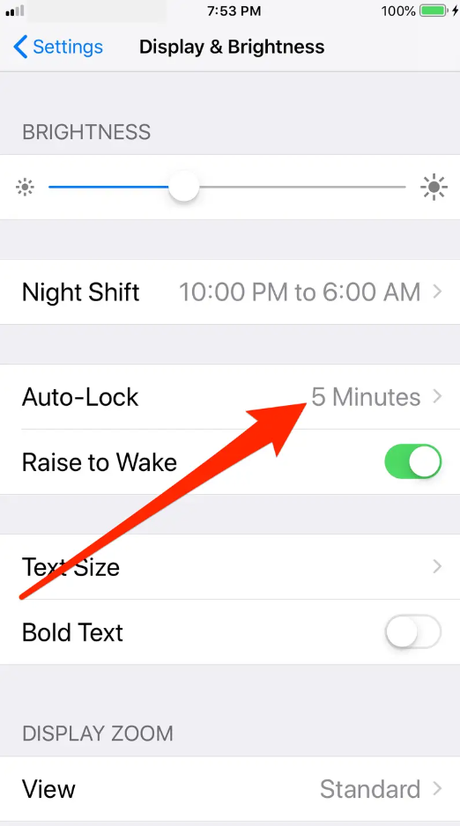
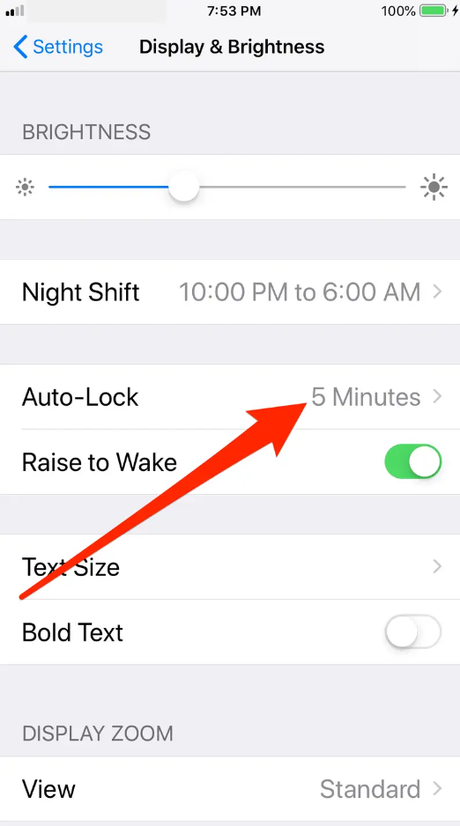
Mantenga la pantalla de su iPhone encendida durante un período de tiempo predeterminado después de que deje de usarlo. 30 segundos, de uno a cinco minutos o nunca, son sus opciones. La pantalla de su teléfono permanecerá abierta y activa si elige Nunca, hasta que presione el botón lateral para apagarlo manualmente.
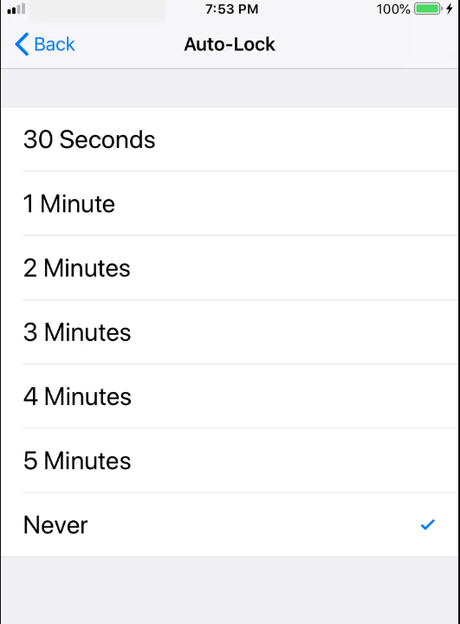
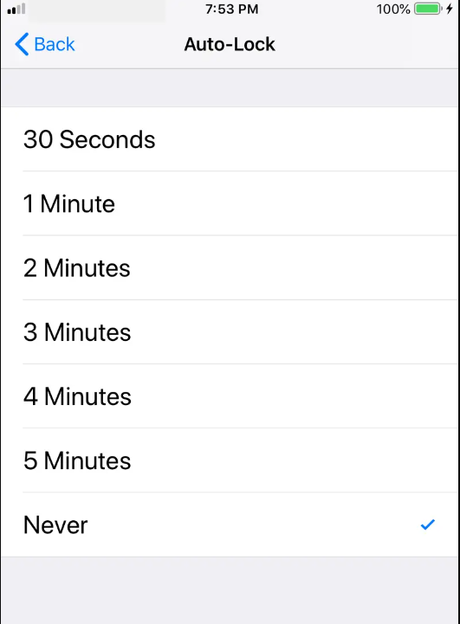
Si el "Nunca"La opción no aparece, puede deberse a que su iPhone está administrado por su empresa, su escuela u otro administrador. Deberá comunicarse con el administrador en estas situaciones si desea obtener más información.
Cambiar la configuración de bloqueo de pantalla de su iPhone de Auto Lock a Always On es una buena idea si lo hace por un período corto de tiempo. Puede agotar rápidamente la batería dejando el teléfono "Nunca”Activa y permite que cualquier persona que levante el teléfono acceda a todas sus aplicaciones.
El bloqueo automático en iPhones y otros dispositivos Apple tiene dos propósitos: prolongar la duración de la batería y proteger sus datos. Vigile su teléfono si configuró la pantalla para que permanezca encendida todo el tiempo y asegúrese de recargarlo con frecuencia. Cuando esté fuera de casa, es una buena idea tener una batería con usted.
En vez de "Nunca”, Intente configurar el teléfono en Bloqueo automático durante más tiempo período posible de tiempo (cinco minutos). Como beneficio adicional, le evitará tener que desbloquear su teléfono una y otra vez.
Lea también: ¿Qué es la transmisión de televisión?
Videoguía
'">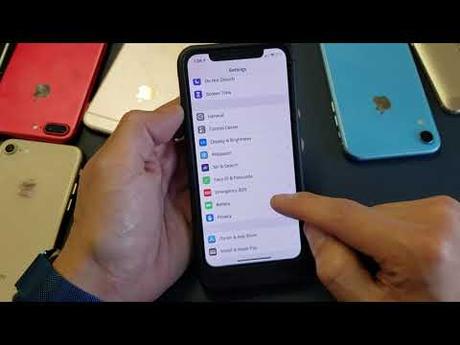
Preguntas frecuentes
¿Cómo puedo extender el tiempo de pantalla de mi iPhone 13?
Afortunadamente, puede extender el tiempo que la pantalla de su iPhone 13 permanece encendida navegando a Configuración> Pantalla y brillo> Bloqueo automático> y seleccionando una de las opciones allí.
¿Cuáles son mis opciones para personalizar la visualización del tiempo de espera?
Hacia la parte inferior de la página, haga clic en la opción "Configuración avanzada de energía". Debería ver una nueva ventana abierta. La sección de visualización se puede ampliar haciendo clic en el símbolo +. Puede cambiar el tiempo de espera de "Desactivar pantalla de bloqueo de la consola" a la cantidad de minutos que desee antes de que la pantalla de bloqueo entre en modo de tiempo de espera.
¿Cómo evito que la pantalla de mi iPhone se apague?
"Pantalla y brillo" se puede encontrar en "Configuración". "Bloqueo automático" se puede encontrar en la configuración de "Pantalla y brillo". El modo de ahorro de energía desactivará el bloqueo automático, por lo que no podrá presionar el botón de bloqueo automático para cambiarlo.
¿Ha sido útil? postLa entrada Cómo cambiar el tiempo de espera de la pantalla en iPhone se publicó primero en Recuperar Correo.
